Mitä tietää
- iOS: Siirry osoitteeseen asetukset > tili > Yksityisyys > Estetty > Lisää uusi. Valitse yhteystieto lisätäksesi se estettyjen luetteloon.
- Android: Napauta Lisää vaihtoehtoja > asetukset > tili > Yksityisyys > Estetyt yhteystiedot > Lisätä. Valitse kontakti, jonka haluat estää.
- Yhteystiedon eston poistaminen: Siirry osoitteeseen asetukset > tili > Yksityisyys > Estetty ja pyyhkäise vasemmalle yhteystiedossa (iOS) tai napauta ja valitse Kumoa esto (Android).
Tässä artikkelissa kerrotaan, kuinka voit estää tai kumota yhteyshenkilön esto WhatsAppissa. Ohjeet koskevat iPhone- ja Android-älypuhelimien WhatsApp-sovellusta.
Estä tunnetut yhteystiedot
Kun estät kontaktin WhatsAppissa, et enää saa heiltä viestejä, puheluita tai tilapäivityksiä. Estetty käyttäjä ei voi nähdä tilapäivityksiäsi tai muita tietojasi. Yhteystiedon estäminen ei poista häntä yhteystietoluettelostasi. Poista yhteystieto puhelimesi osoitekirjasta, jos haluat poistaa yhteystiedon WhatsAppista.
Estä yhteystieto WhatsApp for iPhone -sovelluksessa
-
avaa whatsapp ja valitse asetukset alavalikosta.
-
Valitse tili.
-
Valitse Yksityisyys.
-
Vieritä alas ja valitse Estetty. Tällä hetkellä estetyt yhteystiedot näytetään.
-
Valitse Lisää uusi. Yhteystietoluettelosi tulee näkyviin.
-
Valitse yhteystieto lisätäksesi se estettyjen luetteloon. Vaihtoehtoisesti voit estää kontaktin avaamalla chatin ja napauttamalla yhteyshenkilön nimi > Estä yhteys > Lohko tai Ilmoita ja blokkaa. Tai pyyhkäise vasemmalle chatissa ja napauta Järvi > Yhteystiedot > Estä yhteys > Lohko tai Ilmoita ja blokkaa.
Estä kontakti WhatsApp for Android -sovelluksessa
-
Napauta WhatsAppissa Lisää vaihtoehtoja (kolme pystysuoraa pistettä).
-
Nosturi asetukset > tili > Yksityisyys > Estetyt yhteystiedot.
-
Nosturi Lisätä.
-
Etsi tai valitse kontakti, jonka haluat estää. Yhteystieto lisätään estettyjen luetteloosi. Voit myös avata chatin yhteystiedon kanssa ja napauttaa sitten Lisää vaihtoehtoja > Järvi > Lohko > Lohko. Tai avaa chat yhteystiedon kanssa ja napauta sitten yhteyshenkilön nimi > Lohko > Lohko.
Estä tuntematon numero
Tuntemattoman numeron estäminen on myös helppo prosessi.
Estä tuntematon numero iPhonen WhatsAppissa
Jos tämä on ensimmäinen kerta, kun puhelinnumero on ottanut sinuun yhteyttä, avaa chat ja napauta Lohko > Lohko. Jos olet saanut useamman kuin yhden viestin, napauta puhelinnumero > Estä yhteys > Lohko tai Ilmoita ja blokkaa. Ilmoita ja estä -vaihtoehdon avulla voit ilmoittaa numeron roskapostiksi WhatsAppille.
Estä tuntematon numero WhatsApp for Android -sovelluksessa
Avaa WhatsAppissa chat tuntemattomalla puhelinnumerolla. Nosturi Lohkoja napauta sitten Lohko uudelleen. Jos viesti tuntemattomasta numerosta on roskapostia, voit napauttaa Ilmoita ja blokkaa sen sijaan numeron ilmoittaminen ja estäminen.
Poista yhteystietojen esto WhatsAppissa
Jos muutat mieltäsi, voit helposti poistaa kontaktin eston. Et saa viestejä tai puheluita, joita henkilö lähetti sinulle eston aikana. Jos et ole aiemmin tallentanut estettyjen yhteystietojen tietoja puhelimeesi, eston poistaminen ei palauta niitä puhelimen yhteystietoluetteloon.
Poista yhteystietojen esto WhatsApp for iPhone -sovelluksessa
-
Avata whatsapp ja valitse asetukset alavalikosta.
-
Valitse tili.
-
Valitse Yksityisyys.
-
Vieritä alas ja valitse Estetty.
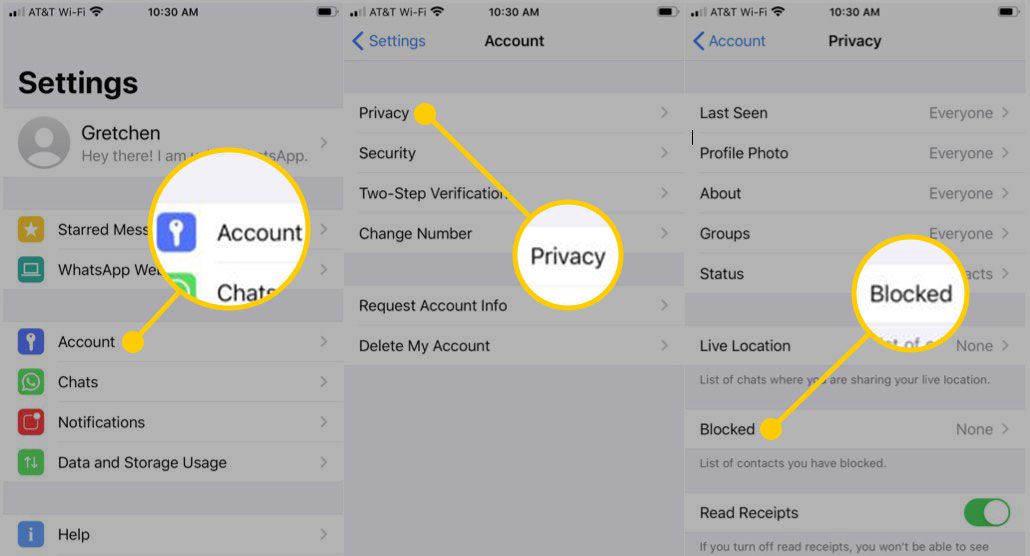
-
Pyyhkäise vasemmalle sen yhteystiedon kohdalla, jonka eston haluat kumota.
-
Yhteys palautetaan.
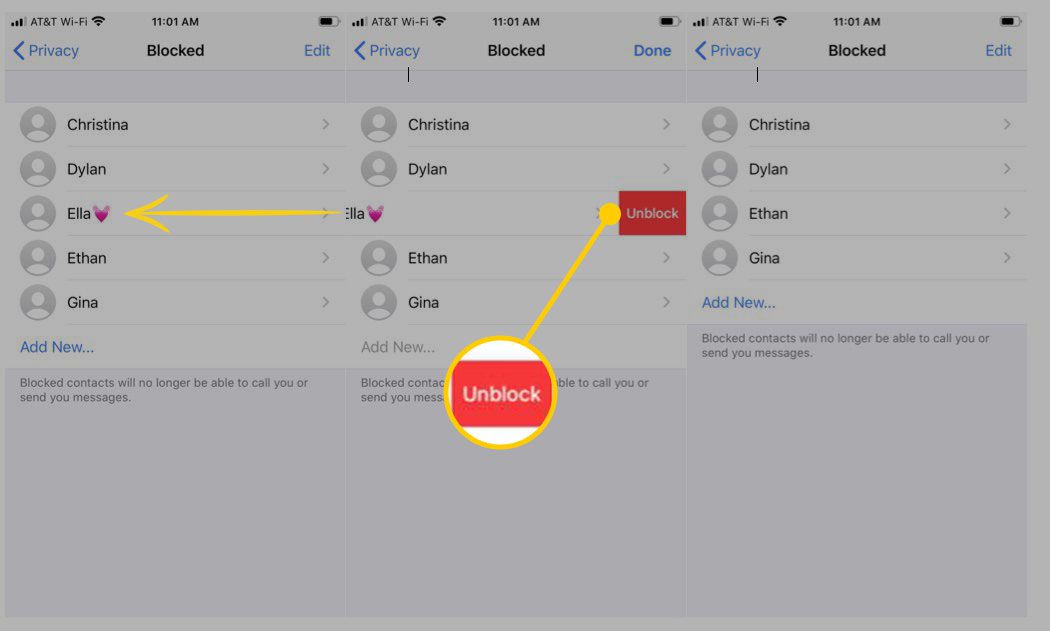
Voit myös avata edellisen keskustelun kontaktin kanssa ja napsauttaa sitten . naputtaa yhteyshenkilön nimi > Poista kontaktin esto. Tai pyyhkäise vasemmalle chatissa keskustelut -välilehteä ja napauta sitten Järvi > Yhteystiedot > Poista kontaktin esto.
Poista kontaktien esto WhatsApp for Android -sovelluksessa
-
Napauta WhatsAppissa Lisää vaihtoehtoja (kolme pystysuoraa pistettä).
-
Nosturi asetukset > tili > Yksityisyys > Estetyt yhteystiedot.
-
Napauta yhteystietoa, jonka eston haluat kumota.
-
Nosturi Kumoa esto. Sinä ja kontakti voitte lähettää ja vastaanottaa viestejä, puheluita ja tilapäivityksiä.
